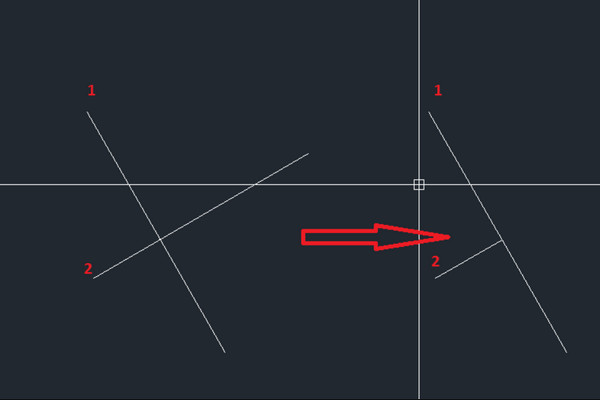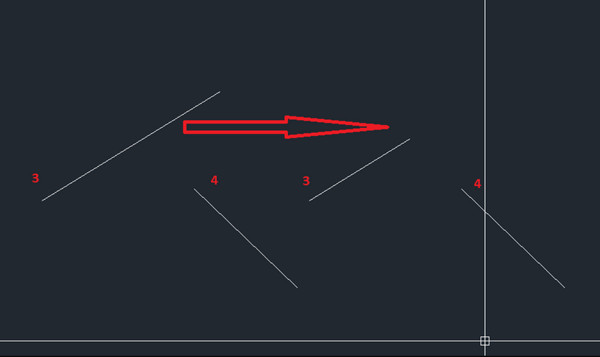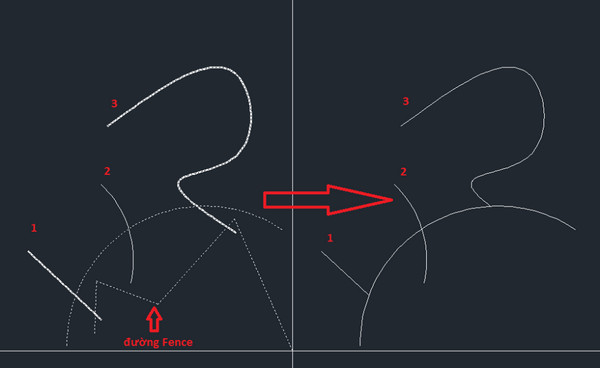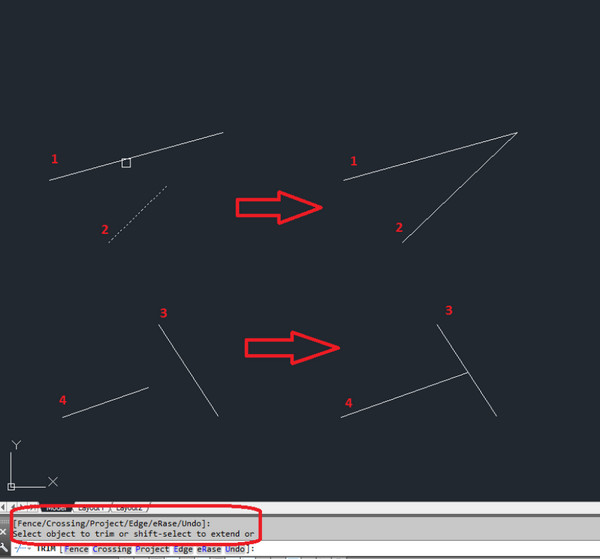Trong quá trình vẽ và sử dụng Autocad, việc vẽ sai, vẽ các nét thừa là điều không tránh khỏi. Lệnh cắt trong cad còn được gọi là lệnh TRIM là một lệnh được sử dụng nhiều nhất trong quá trình vẽ. Thực ra chúng ta cũng có thể sử dụng nhiều lệnh khác để cắt bỏ các nét thừa nhưng TRIM là lệnh cắt trong cad có tốc độ xử lý nhanh nhất. Chúng ta sẽ cùng học cách sử dụng lệnh TRIM trong Autocad ngay sau đây.
Cách sử dụng lệnh cắt trong cad
Lệnh TRIM trong CAD là lệnh cắt nhanh đối tượng, dễ hiểu và thao tác đơn giản. Đối tượng có thể là đường thẳng, đoạn thẳng, cung tròn, đường tròn,…
Có thể sử dụng lệnh cắt trong cad để cắt trên nhiều đối tượng như đường thẳng, đường tròn, cung tròn.
- Đối với đối tượng giao nhau
Trên màn hình hiển thị Autocad gõ “TRIM” >> Enter (Space) >> Click chọn đối tượng có phần cần cắt >> Enter (Space) >> chọn phần muốn cắt bỏ
- Đối với đối tượng không giao nhau
Trên màn hình hiển thị Autocad gõ “TRIM” >> Enter (Space) >> chọn đối tượng có phần cần cắt >> E ( Edge) >> E (Extend) >> chọn phần muốn cắt bỏ
- Cắt nhiều đối tượng với tham số Fence
Gọi Fence, ta vẽ ra một đường nét đứt, đường thẳng đó đi qua phần nào thì phần đó sẽ bị cắt đi
Trên màn hình hiển thị Autocad gõ “TRIM” >> Enter >> chọn đối tượng làm dao cắt >> F
Kéo dài đối tượng với lệnh TRIM
Không chỉ có cắt đối tượng, TRIM còn được dùng kéo dài các đối tượng.
Trên màn hình hiển thị Autocad gõ “TRIM” >> Enter >> chọn đối tượng làm gốc, đối tượng còn lại sẽ kéo dài. Chọn E ( Edge) >> E (Extend) rồi giữ phím Shift và chọn đối tượng muốn kéo dài
Với vài thao tác cơ bản, bạn đã có thể làm chủ lệnh cắt trong cad rồi phải không nào. Nếu bạn đọc có bất cứ góp ý hay thắc mắc gì có thể để lại comment bên dưới giúp mình nhé. Cảm ơn các bạn !
Tìm hiểu thêm: Download phần mềm photoshop cs6 miễn phí